Eliminar el virus Cerber 4.1.5 (Guía mejorada)
Guía de eliminación del virus Cerber 4.1.5
¿Qué es El virus ransomware Cerber 4.1.5?
Otra variante de Cerber – el virus ransomware Cerber 4.1.5 ha sido lanzado
La aparición del virus Cerber 4.1.5 muestra que los autores del ransomware Cerber se centran en la cantidad, no en la calidad de las nuevas versiones de este virus. Por algunas razones, durante las últimas semanas han lanzado cuatro nuevas modificaciones de las cuatro versiones que difícilmente difieren unas de otras. La Cerber 4.1.0, Cerber 4.1.1, Cerber 4.1.4 y finalmente la quinta versión de ransomware (sin contemplar las versiones 4.1.2 y 4.1.3 que nos quedan ya lejos) que encripta los archivos usando la misma criptografía y dejando las mismas notas de pago en el ordenador de la víctima. Todas estas versiones cambian el fondo de pantalla de la víctima con una imagen que dice que el virus ha afectado al ordenador, y proporciona URLs a sitios personales de pago donde la víctima puede encontrar más información sobre la información y aprender a pagar la multa. El virus también guarda un archivo README.hta en cada carpeta que contenga datos encriptados, la cual lanza una ventana “Cerber Ransomware Instructions.” Esta pantalla explica que los archivos han sido encriptados y no han sido dañados, simplemente «asegurados». Con el fin de recuperarlos, la víctima debe pagar lo que dice la nota de pago. También contiene enlaces que conducen a una «página personal».
El virus Cerber 4.1.5, justo como sus tres versiones previas, distorsionan los nombres de archivos reemplazando los originales con 10 carácteres aleatorios y también elimina la extensión original y añade 4 carácteres aleatorios a ella. Por ejemplo, si el virus encripta un archivo denominado DCM_0182.jpg, se puede convertir en algo similar a esto: YhapFV86Ax.tf6a. Además de esto, debemos declarar que cada archivo obtiene un nombre diferente, pero todos ellos tienen la misma extensión de archivo. Tristemente, debemos decir que hay herramientas de desencriptación capaces de reparar los archivos corrompidos – solo los autores de este virus tienen poder. Ellos entienden que las víctimas agonizan pensando que van a perder sus archivos y que buscarán recuperarlos, por lo que sugieren un compromiso – pagar a cambio de que recuperen sus archivos. El virus pide 0,6967 BitCoins, lo que equivale aproximadamente a unos 500$, o más si no puedes reunir esta suma de dinero en el periodo de tiempo que se proporciona. Te recomendamos encarecidamente que rechaces cumplir este requisito. Aunque puedan tener la clave de desencriptación que puede solucionar la encriptación de tus archivos, no hay garantías de que te la vayan a dar. Por ello, es altamente recomendable eliminar el virus en cuanto sea posible. Es mejor eliminar el virus Cerber 4.1.5 automáticamente, ya que una herramienta profesional de eliminación de malware puede localizar y acabar con todos los componentes del virus y otros archivos relacionados con el malware en el sistema, mientras que puede llevar más de medio día hacerlo manualmente. Para eliminar Cerber 4.1.5, te recomendamos que uses el programa FortectIntego.
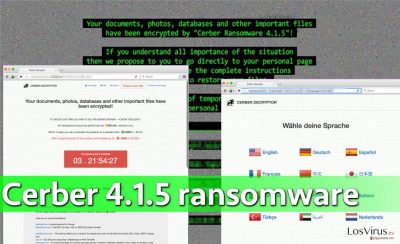
Métodos de infiltración
Varias técnicas de distribución pueden ayudar al virus Cerber 4.1.5 a proliferar. Éste alcanza a las víctimas principalmente a través de emails que contienen malware en archivos adjuntos infectados. Si la víctima es convencida para abrirlos, el malware entra fácilmente en el sistema y comienza a encriptar los archivos. Los síntomas de la infección no suelen detectarse – el ordenador funciona algo más lento por un momento, pero las ralentizaciones del PC difícilmente molestan a los usuarios de PC. Como resultado, todos los datos personales quedan encriptados. Para evitar esta situación, no abras emails que provengan de personas desconocidas o individuos que digan que trabajan para empresas conocidas y envían «cartas» oficiales desde direcciones emails aparentemente sospechosas.
La cuarta generación de Cerber es conocida por distribuirse a través de la campaña PseudoDarkleech, la cual muestra el ransomware a través de páginas webs de Internet comprometidas. PseudoDarkleech inyecta links que conducen el exploit kit RIG a una página web afectada o redirige al usuario a un servidor que tiene el mismo exploit kit. Cerber es también reportado por distribuirse con la ayuda del exploit kit Neutrino. Estos ataques solo pueden ser evitados con la ayuda de un software anti-malware actualizado y de confianza.
¿Cómo eliminar Cerber 4.1.5?
Por favor, entiende que este virus es un programa de ordenador muy severo y maligno que está diseñado para tomar tus archivos personales de manera ilegal. Para eliminar el virus Cerber 4.1.5, es ALTAMENTE recomendable usar un poderoso programa anti-malware. Este ejemplo de malware altera las claves de Registro y añade un número significante de nuevos archivos al sistema, los cuales son difíciles de detectar y eliminar, especialmente si no eres un experto en seguridad. Para eliminar Cerber 4.1.5, usa una de nuestras herramientas recomendadas de eliminación; pero antes de hacerlo, ejecuta el ordenador en el modo específico que explicamos abajo.
Guía de eliminación manual del virus Cerber 4.1.5
Ransomware: Eliminación manual de ransomware en Modo Seguro
¡Importante! →
La guía de eliminación manual puede ser demasiado complicada para usuarios normales de ordenador. Requiere conocimiento técnico avanzado para ser seguida correctamente (si archivos vitales del sistema son eliminados o dañados, puede resultar en un compromiso completo de Windows), y también puede llevar horas completar. Por ello, te recomendamos encarecidamente que uses el método automático provisto provisto arriba.
Paso 1. Acceder en Modo Seguro con Funciones de Red
La eliminación manual de malware es mejor que sea eliminada en el ambiente de Modo Seguro.
Windows 7 / vista / XP
- Click en Inicio > Apagar > Reiniciar > Aceptar
- Cuando tu ordenador se active, empieza a pulsar el botón F8 (si esto no funciona, intenta con F2, F12, Supr etc. – todo depende del modelo de tu placa base) múltiples veces hasta que veas la ventana de Opciones de Inicio Avanzadas.
- Selecciona Modo Seguro con Funciones de Red desde la lista.

Windows 10 / Windows 8
- Click derecho en el botón Inicio y selecciona Configuración.

- Desliza hasta abajo y selecciona Actualizaciones y Seguridad.

- En el panel izquierdo de la ventana, elige Recuperación.
- Ahora desliza hasta encontrar la sección Inicio Avanzado.
- Click en Reiniciar ahora.

- Selecciona Solucionador de Problemas.

- Ve a opciones Avanzadas.

- Selecciona Ajustes de Inicio.

- Pulsa Reiniciar.
- Ahora pulsa 5 o haz click en 5) Habilitar Modo Seguro con Funciones de Red.

Paso 2. Acabar con los procesos sospechosos
El Administrador de Tareas de Windows es una útil herramienta que muestra todos los procesos en segundo plano. Si el malware está ejecutando un proceso, necesitas acabar con él:
- Pulsa Ctrl + Shift + Esc en tu teclado para abrir el Administrador de Tareas de Windows.
- Click en Más detalles.

- Desliza hasta la sección de procesos en segundo plano y busca cualquier cosa sospechoso.
- Click derecho y selecciona Abrir localización del archivo.

- Vuelve a procesos, click derecho y selecciona Finalizar Tarea.

- Elimina los contenidos de la carpeta maliciosa.
Paso 3. Comprobar los programas de Inicio
- Pulsa Ctrl + Shift + Esc en tu teclado para abrir el Administrador de Tareas de Windows.
- Ve a la pestaña Inicio.
- Click derecho en el programa sospechoso y elige Deshabilitar.

Paso 4. Eliminar los archivos del virus
Los archivos relacionados con malware pueden encontrarse en varios sitios dentro de tu ordenador. Aquí están las instrucciones que pueden ayudarte a encontrarlos:
- Escribe Limpieza de Discos en la búsqueda de Windows y pulsa Enter.

- Selecciona el disco que quieras limpiar (C: es tu disco principal por defecto por lo que es probable que sea el que contenga los archivos maliciosos).
- Desliza por la lista de los Archivos a eliminar y selecciona lo siguiente:
Temporary Internet Files
Downloads
Recycle Bin
Temporary files - Selecciona Limpiar archivos del sistema.

- Puedes también buscar otros archivos maliciosos ocultos en las siguientes carpetas (escribe esas entradas en la Búsqueda de Windows y pulsa Enter):
%AppData%
%LocalAppData%
%ProgramData%
%WinDir%
Una vez hayas finalizado, reinicia el PC en modo normal.
Eliminar Cerber 4.1.5 usando System Restore
-
Paso 1: Reinicia tu ordenador para Safe Mode with Command Prompt
Windows 7 / Vista / XP- Click en Start → Shutdown → Restart → OK.
- Cuando tu ordenador esté activo, comienza a pulsar F8 múltiples veces hasta que veas la ventana de Advanced Boot Options.
-
Selecciona Command Prompt de la lista

Windows 10 / Windows 8- Pulsa el botón Power en la pantalla de logueo de Windows. Ahora pulsa y mantén Shift, el cual está en tu teclado y haz click en Restart..
- Ahora selecciona Troubleshoot → Advanced options → Startup Settings y finalmente pulsa Restart.
-
Una vez que tu ordenador esté activo, selecciona Enable Safe Mode with Command Prompt en la ventana Startup Settings.

-
Paso 2: Restaura tus archivos del sistema y configuraciones
-
Una vez aparezca la ventana Command Prompt, inserta cd restore y haz click en Enter.

-
Ahora escribe rstrui.exe y pulsa de nuevo en Enter..

-
Cuando una nueva ventana aparezca, haz click en Next y selecciona tu punto de restauración que sea anterior a la infiltración de Cerber 4.1.5. Tras hacer esto, haz click en Next.


-
Ahora haz click en Yes para comenzar la restauración del sistema.

-
Una vez aparezca la ventana Command Prompt, inserta cd restore y haz click en Enter.
Bonus: Recuperar tus datos
La guía que se presenta a continuación te intentará ayudar a eliminar Cerber 4.1.5 de tu ordenador. Para recuperar tus archivos encriptados, te recomendamos que uses una guía detallada por los expertos de seguridad de losvirus.es.Si tus archivos han quedado corrompidos, por favor, intenta los métodos de recuperación de datos primero. No importa si estás pensando pagar o no, deberías intentar recuperarlos de manera gratuita. Estas técnicas pueden ayudarte a reconstruir tus archivos.
Si tus archivos han sido encriptados por Cerber 4.1.5, puedes usar varios métodos para restaurarlos:
Recuperación de datos con Data Recovery Pro
Data Recovery Pro es una herramienta profesional que puede ayudarte a solucionar o restaurar archivos corrompidos, eliminados y, algunas veces, encriptados. Nosotros creemos que esta herramienta puede ayudarte a recuperar, al menos, parte de tus archivos.
- Descargar Data Recovery Pro;
- Sigue los pasos establecidos en Data Recovery e instala el programa en tu ordenador;
- Ejecútalo y escanea tu ordenador en busca de los archivos encriptados por el ransomware Cerber 4.1.5;
- Restauralos.
Versiones Previas de Windows
¿Recuerdas haber habilitado la función Restauración del Sistema hace algún tiempo? Si es que sí, deberías intentar usar este método para recuperar tus archivos.
- Encuentra un archivo encriptado que desees recuperar y haz click derecho en él;
- Selecciona “Properties” y ve a la pestaña “Previous versions”;
- Aquí, comprueba cada copia disponible del archivo “Folder versions”. Deberías seleccionar la versión que quieres recuperar y hacer click en “Restore”.
Finalmente, deberías pensar en la protección contra crypto-ransomwares. Para poder proteger tu ordenador de Cerber 4.1.5 u otros ransomwares, usa un anti-spyware legítimo, como FortectIntego, SpyHunter 5Combo Cleaner o Malwarebytes
Recomendado para ti
No dejes que el gobierno te espíe
El gobierno tiene muchos problemas con respecto al registro de datos de los usuarios y los espionajes a los ciudadanos, por lo que deberías tener esto en consideración y leer más sobre las oscuras prácticas de reunión de información. Evita cualquier registro indeseado del gobierno o espionaje navegando completamente anónimo por Internet.
Puedes elegir una localización diferente cuando estés navegando y acceder a cualquier material que desees sin ninguna restricción de contenido particular. Puedes fácilmente disfrutar de conexión a internet sin riesgos de ser hackeado usando la VPN Private Internet Access.
Controla la información a la que puede acceder el gobierno o cualquier otra parte y navega por internet sin ser espiado. Incluso aunque no estés envuelto en actividades ilegales o confíes en tus servicios o plataformas elegidas, ten cuidado con tu seguridad y toma medidas de precaución usando un servicio VPN.
Copia de seguridad de los archivos para uso posterior, en caso de ataque de malware
Los problemas de software creados por malwares o pérdidas directas de datos debido a una encriptación puede conducir a problemas con tu dispositivo o daño permanente. Cuando tienes copias de seguridad actualizadas, puedes fácilmente recuperarte tras un incidente y volver a la normalidad.
Es crucial crear actualizaciones de tus copias de seguridad sobre cualquier cambio en tus dispositivos, por lo que puedes volver al punto donde estabas trabajando antes de que el malware modificase cualquier cosa o tuvieses problemas en tu dispositivo a causa de pérdida de datos o corrupción del rendimiento.
Cuando tienes una versión previa de cada documento importante o proyecto, puedes evitar frustración y pérdidas. Es bastante útil cuando aparecen malwares de la nada. Usa Data Recovery Pro para llevar a cabo la restauración del sistema.





















